mp3插在电脑上不显示设备 电脑无法显示连接的mp3设备
随着科技的不断发展,MP3已经成为我们日常生活中不可或缺的音乐播放器之一,有时候我们会遇到一些问题,比如将MP3插入电脑后却无法显示设备,或者电脑无法连接上MP3设备。这种情况不仅让我们感到困扰,也影响了我们享受音乐的愉悦。为什么会出现这样的问题呢?接下来我们将探讨可能的原因并提供解决方案。
方法如下:
1.首先把MP3打开,确定MP3有电且能运行,然后把MP3通过数据线(注意要是专门的数据线。而不是充电线)连接到笔记本电脑或者台式电脑上,插到电脑的USB接口上,等待电脑做出处理反应。

2.电脑设置问题:MP3插入后,就会在右下角弹出电脑正在尝试连接此USB设备的一些信息。有时就会弹出对话框让用户选择,有些用户还没看清就点了否,或者因为电脑一些初始的设置问题,禁止了USB的一些功能。解决办法:右键点“我的电脑”,选“属性”--“硬件”--“驱动器签名”,在此选择“忽略”,点“确定”。然后重新插上MP3,还是不连的话,再右键点“我的电脑”--“属性”--“硬件”--“设备管理器”,从中找到“通用串行总线控制器”,右键,然后“扫描检测硬件改动”。
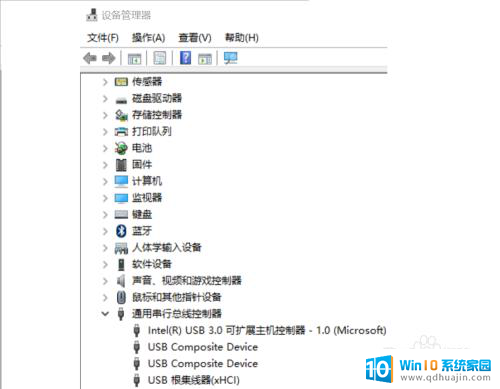
3.MP3本身的电压问题:这种情况下就需要用户多试几次,换插不同USB接口。单独再配一条质量好的USB线(一般越粗越好,铜的比铁的好),然后保证MP3供电正常(用充电器把电充满再试)。

4.第一步mp3通过usb插入到电脑后没有反应,未显示设备,可能是mp3的接口出现损坏,导致无法连接,此时,应该及时的进行返修或者退换,以免错过保修期。强烈反对用户自行拆机,MP3的种类比手机都多,而且往往需要原厂的程序重新升级,所以自行拆机大多导致不能享受免费服务,也不建议客户自行对MP3升级。

以上就是MP3插在电脑上无法显示设备的全部内容,如果有不明白的地方,可以按照小编的方法进行操作,希望能够帮助到大家。





